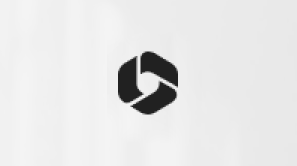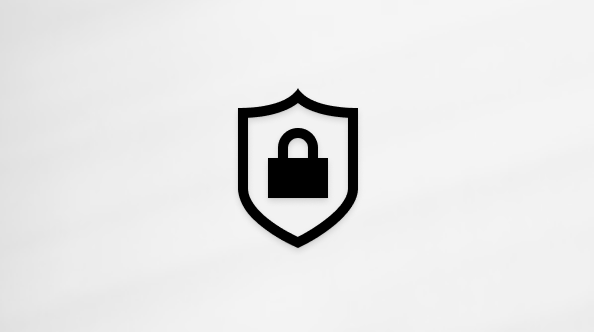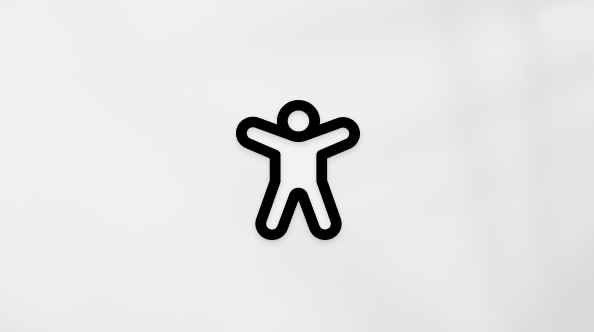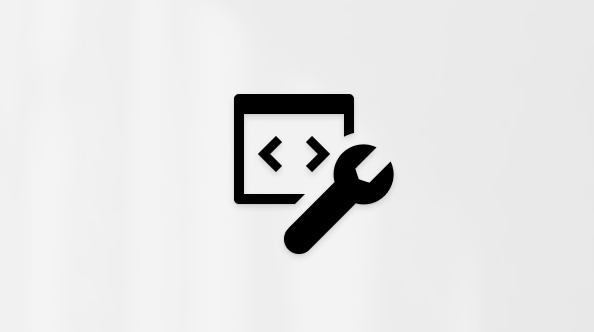Microsoft 365 解除鎖定新式工作方式。 無論您是在家工作,或是您不在家時發生緊急狀況,您都可以安心地取得工具,協助您隨時隨地適應。 無論您是使用膝上型計算機或行動裝置,都可以輕鬆地在線參加會議、共用 Office 檔案、即時共同撰寫,以及隨時隨地提高生產力。

與所選的同事共同作業
如果您希望其他人與您一同編輯,您可以輕鬆地和值得信任的同事共用檔案並共同作業,以取得新的觀點。 當您以這種方式共同作業時,只有所選的這些人員能存取、編輯共用的檔案。 之後,如果您覺得已經準備完成,就可以隨時與小組共用!

以小組的形式共同作業
以小組的方式共同作業意謂著盡可能少發生摩擦。 您想要順暢地建構構想、整理檔案、參加會議,以及與其他人共同作業。 有了Microsoft Teams,每個人都能以同一個團隊的方式共同作業,無論某人是在遠端工作還是在不同的時區工作,您都能完成工作。
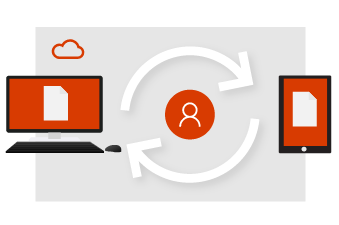
從雲端開始著手
當您在 OneDrive 中處理檔案時,您就有一個能共用、一起編輯及共同作業的基礎。 不必再以電子郵件傳送附件、不會再有複雜的版本問題,也不會再受限於您的辦公室電腦。
-
將您的檔案儲存至 OneDrive,並使用瀏覽器或 Office App 隨時隨地存取檔案。
-
與特定人員共用您 OneDrive 中的檔案,或使用連結共用檔案。
-
輕鬆讓檔案受到安全地保護。
-
隨時保持最新版本。
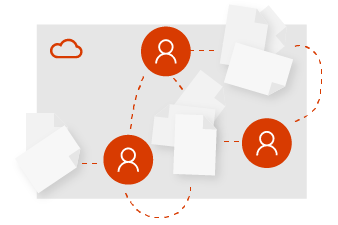
以小組的形式開始著手
從家裡、辦公室或全球各地,從 Microsoft Teams 開始掌握最新動態。 團隊可以如您所要的正式或彈性一樣具有彈性。 為共用相同經理的每個人建立團隊,或為特殊專案建立團隊。 有了 Microsoft Teams,您就可以在雲端中找到儲存盤案、通訊及共同作業的中心位置。
-
您所有的小組檔案、聊天及其他專案都放在一個位置。
-
安心地排程並與任何人在線參加會議。
-
隨時隨地使用 Office 和 Microsoft Teams 行動裝置 App 安全地工作。
-
保持同步,且不必擔心過期的檔案或多個版本。
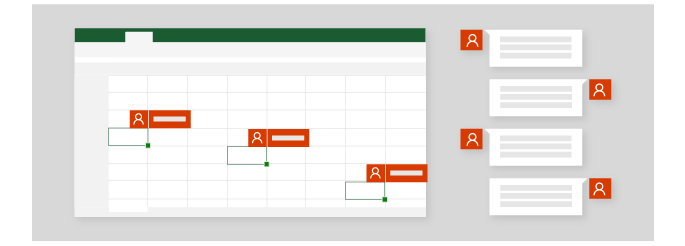
即時共同撰寫
不必一次只讓一個人處理一個檔案。 若您在簡報時需要協助,可邀請值得信任的同事來協助您完成。 這表示,當您在處理檔案時,他們也可以同時進行。 當您進行變更時,您會看到他們的變更,他們也會看到您所做的變更! 這是與 Microsoft 365共同撰寫。
-
在批注中使用@mentions來吸引某人的注意。
-
在不同的裝置上編輯,並查看檔案中的人員。
-
查看其他人所做的變更,並查看您離開時的動向。
即時所有專案
您的小組受邀參加會議,您就可在 Microsoft Teams 中及早開始規劃。 與您的小組在交談中,無拘無束且自然而然地建構想法。 直接在 Teams 中建立 PowerPoint,讓每個人都能輕鬆存取、新增內容,以及同時編輯投影片。
-
讓創意在即時、聊天式的工作流程中不斷湧現。
-
在批注中使用@mentions來吸引某人的注意。
-
與小組成員同時在同一個檔案中共同作業。
-
流暢地使用彼此整合的生產力工具。

依需求共用
如果您曾與其他人一起處理某項提案,您隨時都可以停止共用檔案。 這表示您能完全控管誰能夠檢視、編輯和存取您的 OneDrive 檔案。 當您覺得已經準備完成,要與規模更大的小組共用檔案時,您可以輕鬆將它上傳至 Microsoft Teams 或小組網站。
-
管理檔案的共用對象。
-
與小組共用 OneDrive 檔案讓所有人都能存取。
-
使用 Microsoft Teams 在在線開會,然後螢幕畫面分享並展示您的工作。
加入 Teams 會議 | 停止共用 OneDrive | 在 Microsoft Teams 中共同處理檔案| 將檔案複製到 SharePoint
與 teams Microsoft共用和展示
您隨時可以將更多人員新增至您的 Microsoft Teams,例如檢閱者以提供最終核准和意見反應。 現在您已與小組合作並完成簡報,是時候準備召開大型會議了。 您可以在 Teams Microsoft 中使用行事曆排程在線會議,並輕鬆地與其他人共享連結。 如此一來,您就可以在會議中進行簡報,也可以在在線為無法親自參加的出席者進行簡報。
-
邀請其他人加入小組,以提供想法或意見反應。
-
與小組以外的專案關係人共用檔案。
-
使用 Microsoft Teams 在在線開會,然後螢幕畫面分享並展示您的工作。